게이머는 게임의 그래픽과 게임 플레이를 지원하기 위해 고성능의 전용 그래픽 카드가 필요하므로 게임을 방해할 수 있는 고장, 중지 및 충돌을 피할 수 있습니다. 하지만 보급형 데스크톱과 노트북은 어떻습니까?
음, 이러한 드라이버는 무거운 게임이나 3D 모델링을 지원하지 않을 수 있지만 화면과 웹에서 HD 비디오 출력을 지원합니다. 이는 CPU에 내장된 사전 내장형 통합 GPU와 함께 제공되기 때문입니다. "내 PC에서 통합 그래픽 드라이버를 확인하는 방법"에 대해 스스로에게 질문한 적이 있다면 미리 읽어보고 자세한 내용을 알아보십시오.
통합 GPU란 무엇인가요?
이름에서 알 수 있듯이 통합 GPU는 시스템 CPU 또는 프로세서에 내장된 그래픽 카드를 나타냅니다. 이러한 그래픽은 시스템에서 수행해야 하는 작업 유형에 따라 메모리의 일부에 액세스합니다. 이러한 통합 GPU는 고화질 비디오 스트리밍을 지원하고, GPU 요구 사항이 낮은 게임을 플레이하고, 웹을 통한 고속 브라우징을 지원하기에 충분합니다. 이러한 통합 그래픽 카드는 시스템의 기본 디스플레이 설정도 지원하고 화면 색상을 그대로 유지합니다.

통합 GPU는 프로세서 제조업체에서 설치합니다. 따라서 통합 그래픽 카드는 프로세서와 동일한 브랜드입니다. 따라서 PC가 인텔 프로세서로 구동되는 경우 시스템에 인텔 통합 GPU가 있을 것입니다.
가지고 있는 인텔 그래픽 카드를 확인하는 방법은 다음과 같습니다.
Intel 그래픽 카드를 식별하는 방법
1. 장치 관리자 사용
1단계: 시작 버튼을 마우스 오른쪽 버튼으로 클릭하고 장치 관리자를 클릭합니다.
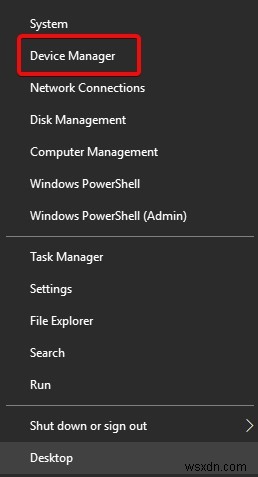
2단계: 디스플레이 어댑터라는 옵션을 찾아 "확장" 버튼을 클릭합니다.
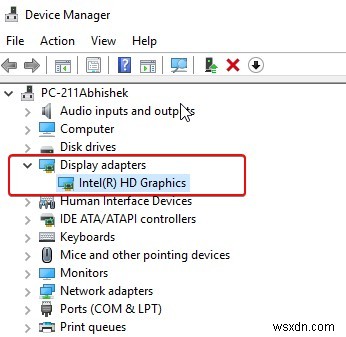
3단계: 인텔 그래픽 컨트롤러를 식별하려면 이름을 확인하십시오. 여기는 "인텔 HD 그래픽"입니다. 마우스 오른쪽 버튼을 클릭하고 속성을 선택합니다.
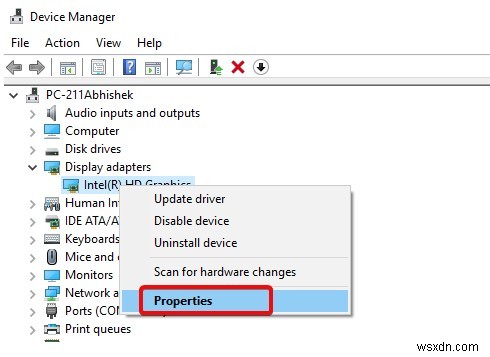
4단계: 여기 속성에서 인텔 HD 그래픽 버전을 확인할 수 있습니다. 아래 이미지에서 빨간색으로 강조 표시되어 있습니다.
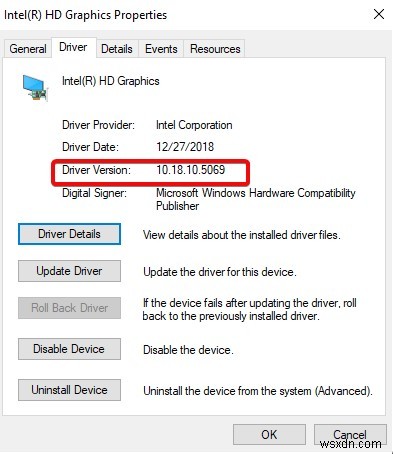
2. 시스템 정보 사용
1단계: Win+R을 누릅니다. 실행 명령으로 명령 msinfo32를 입력합니다.
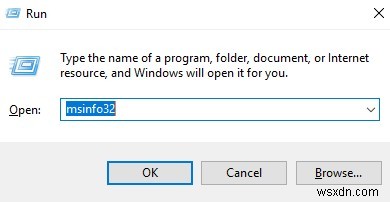
2단계: 창 왼쪽에서 '구성요소'를 찾습니다. 창을 확장합니다. 여기에서 디스플레이를 찾습니다. .
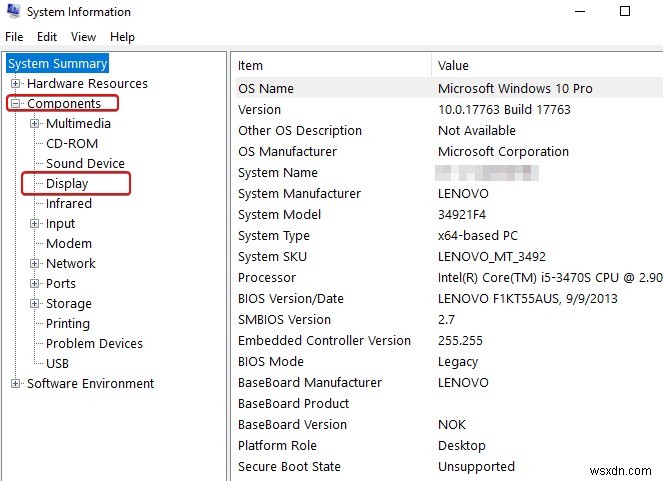
3단계: 오른쪽 모서리에서 가지고 있는 인텔 그래픽 카드와 업데이트된 버전을 확인할 수 있습니다.
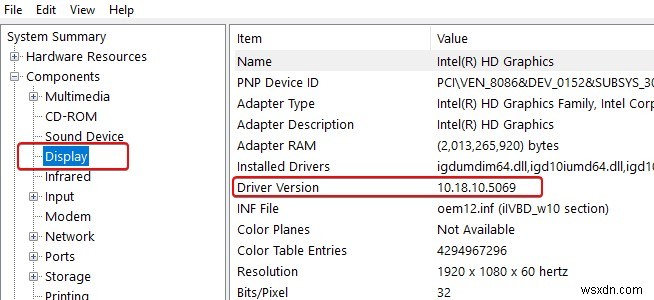
인텔 그래픽 드라이버 버전을 업데이트하는 방법
가지고 있는 Intel HD 그래픽 카드를 확인한 후 업데이트되었는지 확인해야 합니다. 통합 그래픽 카드 드라이버가 업데이트되지 않은 경우 중단, 속도 저하 및 시스템 충돌이 발생할 수 있습니다. 화면이 픽셀화될 수 있으며 화면에서 커서 움직임이 천천히 움직이는 것을 볼 수 있습니다. 또한 HD 비디오가 중단되거나 제대로 스트리밍되지 않을 수 있습니다. 따라서 PC에서 인텔 그래픽 카드를 업데이트하는 방법은 다음과 같습니다.
옵션 1:장치 관리자를 통한 업데이트
장치 관리자에서 드라이버 이름을 마우스 오른쪽 버튼으로 클릭하면 드라이버 업데이트 옵션을 찾을 수 있습니다.
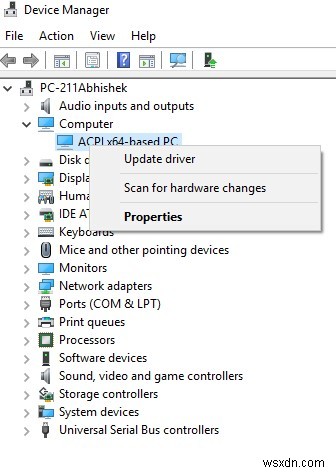
드라이버 업데이트를 클릭하면 시스템이 인터넷 연결을 사용하여 사용 가능한 업데이트를 찾은 다음 명령에 따라 업데이트합니다.
옵션 2:프로세스 자동화
때때로 인텔 그래픽 카드 드라이버 버전에 사용 가능한 업데이트가 있는지 확인하는 대신 Advanced Driver Updater와 같은 도구를 사용하여 드라이버 업데이트 프로세스를 자동화할 수 있습니다. 드라이버 업데이트를 위한 최고의 도구 중 하나인 Advanced Driver Updater는 PC에서 스캔을 수행하여 설치된 드라이버에 대해 사용 가능한 업데이트를 찾습니다. 여기에는 통합 그래픽 카드 드라이버도 포함됩니다.
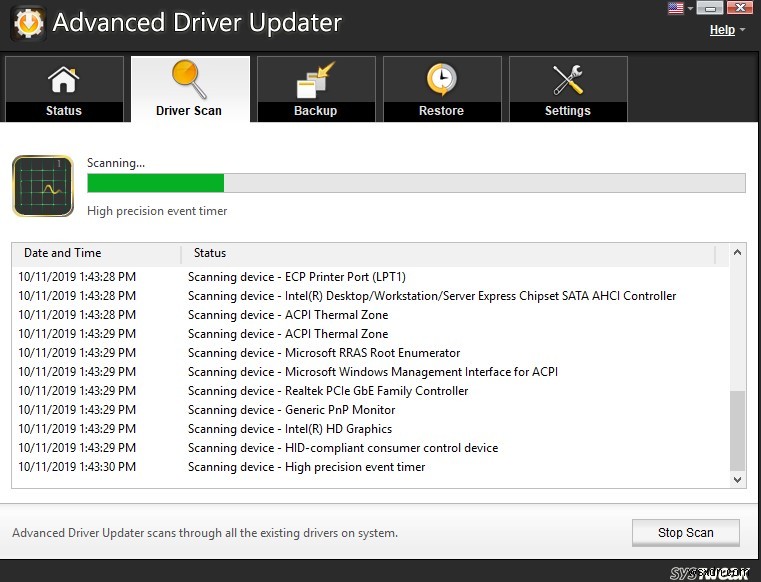
검사가 수행되면 시스템에서 사용 가능한 모든 업데이트가 나열됩니다. 그런 다음 "모두 업데이트" 옵션을 클릭하면 단일 명령으로 모든 드라이버를 업데이트할 수 있습니다. 모든 드라이버가 이미 업데이트된 경우 모든 드라이버를 올바르게 확인합니다.
Advanced Driver Updater를 사용하면 드라이버 업데이트 프로세스가 간소화될 뿐만 아니라 드라이버 업데이트를 수동으로 검색하는 모든 번거로움에서 벗어날 수 있습니다. 충돌하는 시스템에 시간을 낭비할 필요가 없으므로 Advanced Driver Updater를 사용하여 자동으로 드라이버 업데이트를 확인하여 시간을 절약하십시오.
